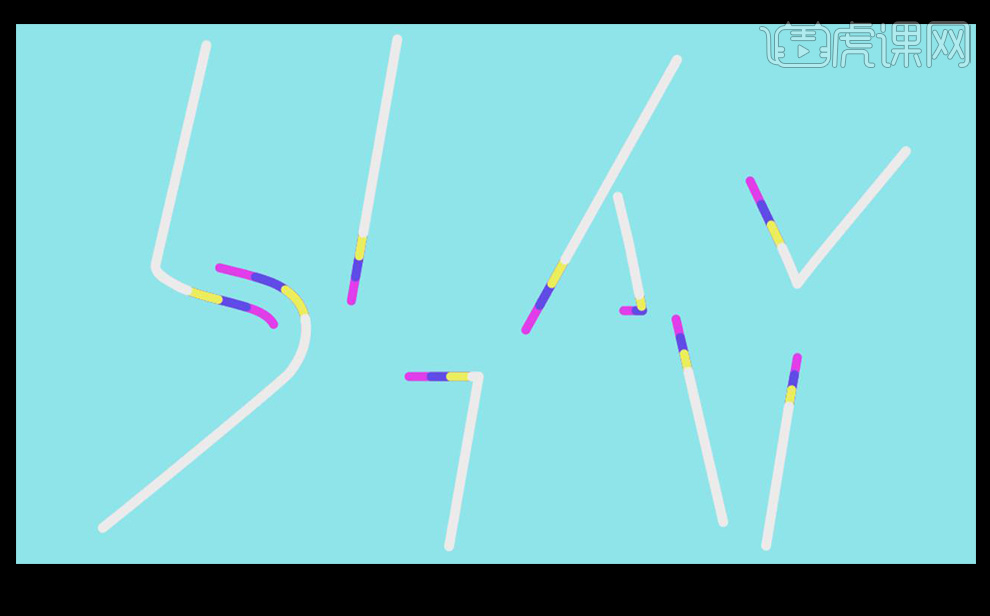AI与AE怎样制作动效文字发布时间:暂无
1.打开ai软件,新建一个1080*660的文件,用【文字工具】输入字母,字体选择【arial】,将字体放大。

2.将字体的填充设置为无,【描边】为黑色,【描边宽度】为10像素,点击【变换】,给字体一个10度的倾斜。
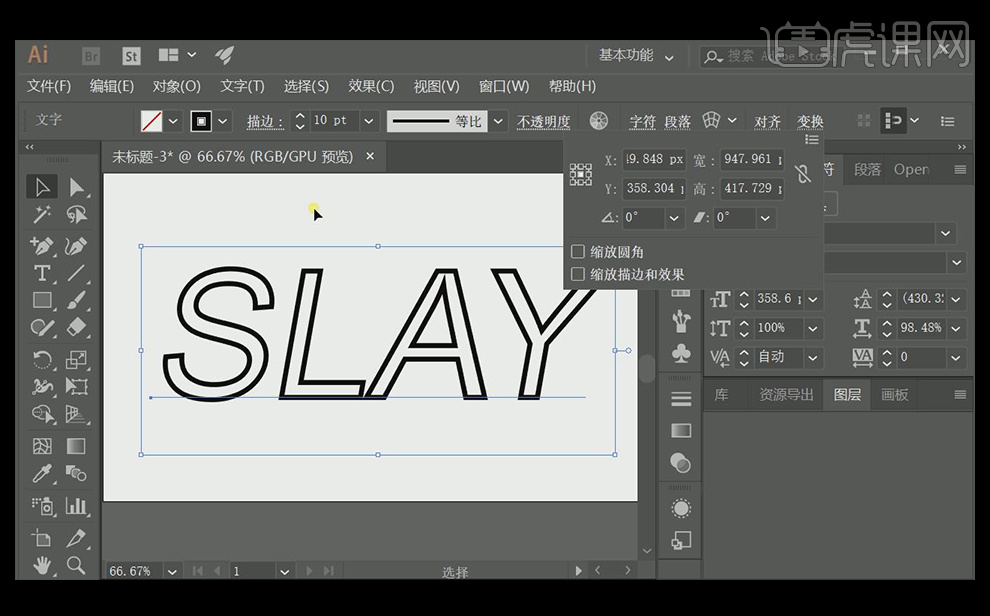
3.点击【对象】【扩展】将文字转换为路径。

4.点击【描边】,将【端点】和【边角】都改为第二个,使其更加圆润。
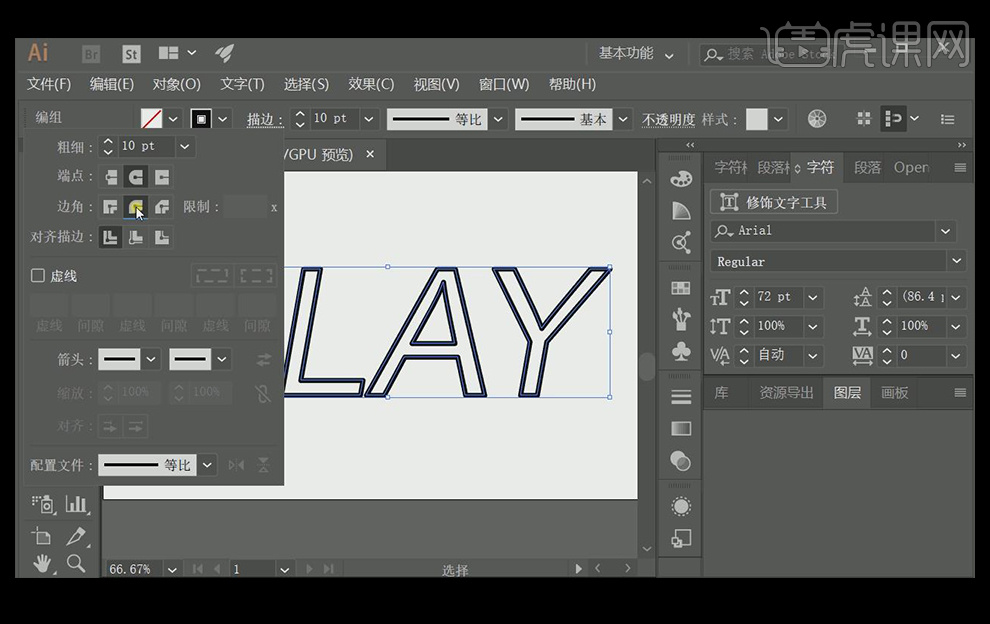
5.选择【添加锚点工具】,在字母S的下方添加两个锚点,然后用【直接选择工具】将中间的锚点删除。

6.用【直接选择工具】选择缺口处的锚点往下拖动,一直拖动到下面。
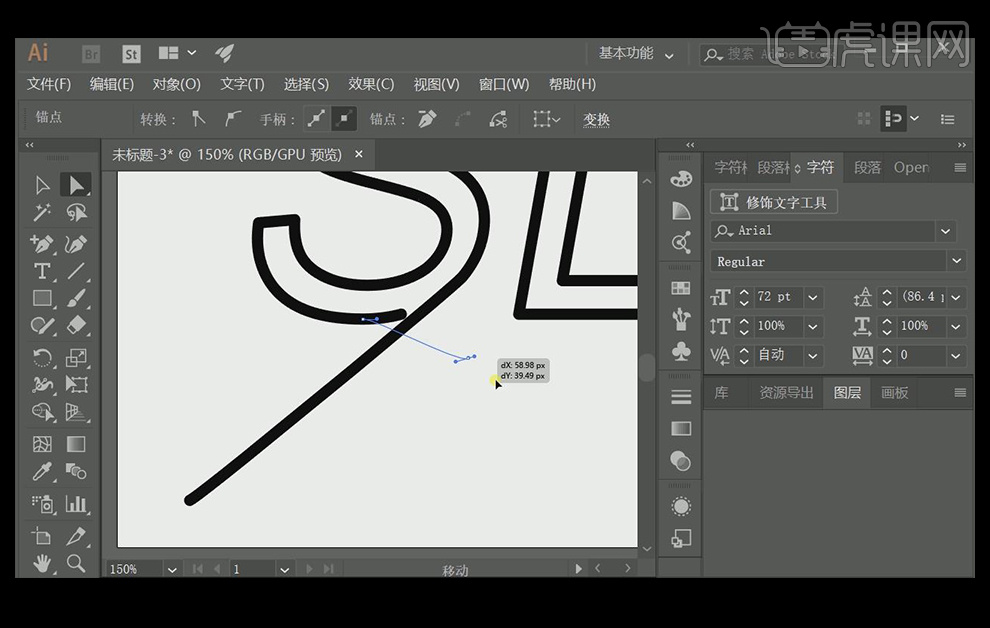
7.其他字母和地方,也是同样的方法和步骤做出同样的效果。
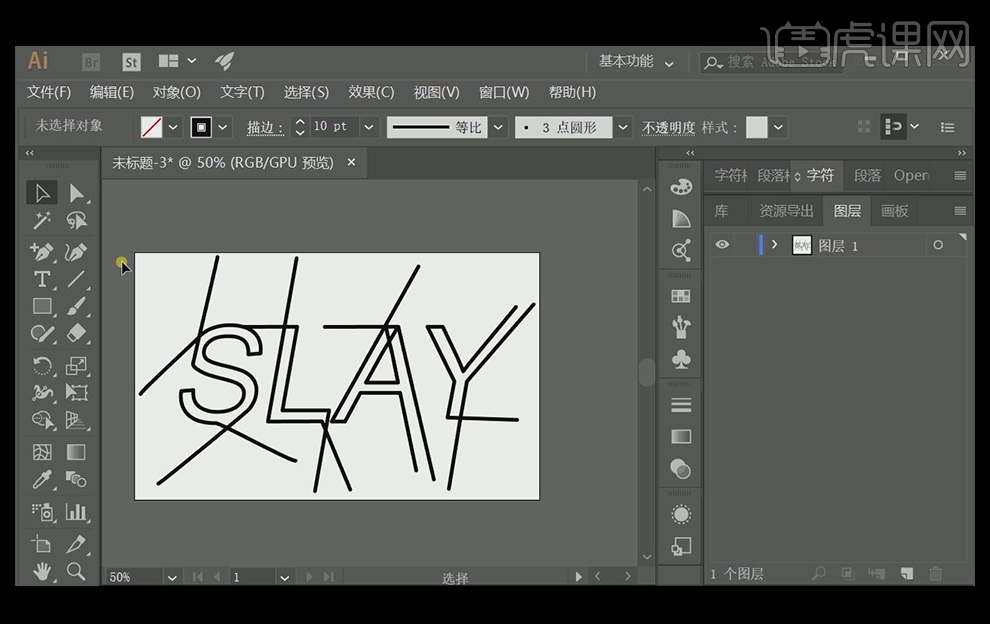
8.然后选择字母右键【取消编组】,继续右键【释放复合路径】。
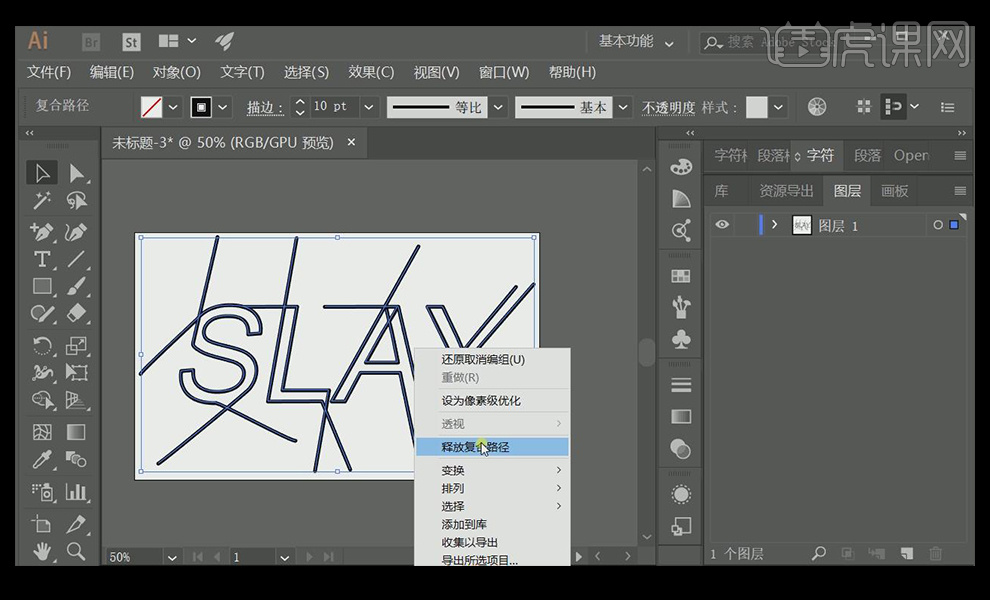
9.然后将【描边】改为白色。
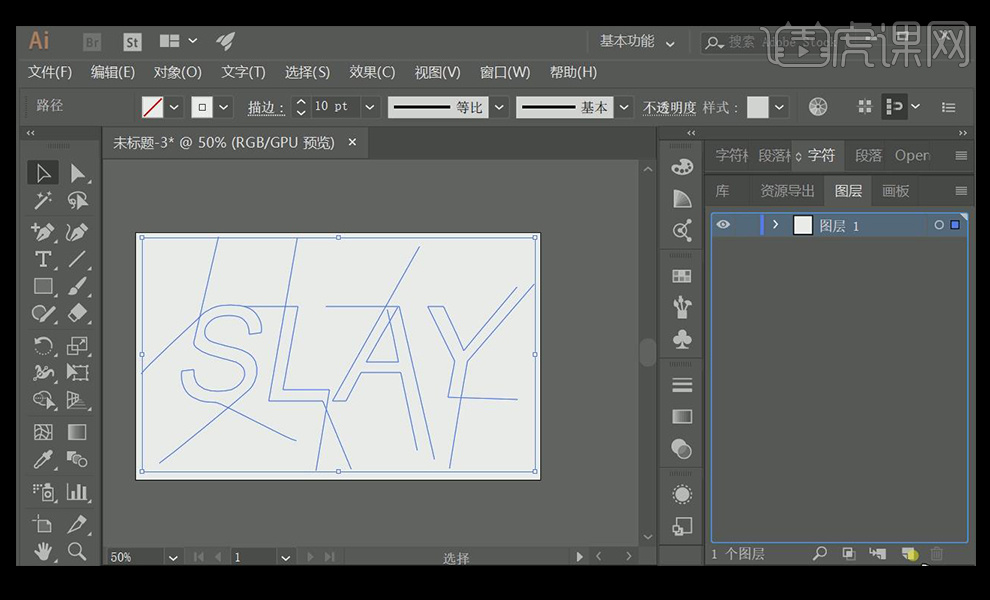
10.选择字母图层,向下拉动复制一层,将下面的字母层隐藏,并将【描边】改为11像素并进行存储。
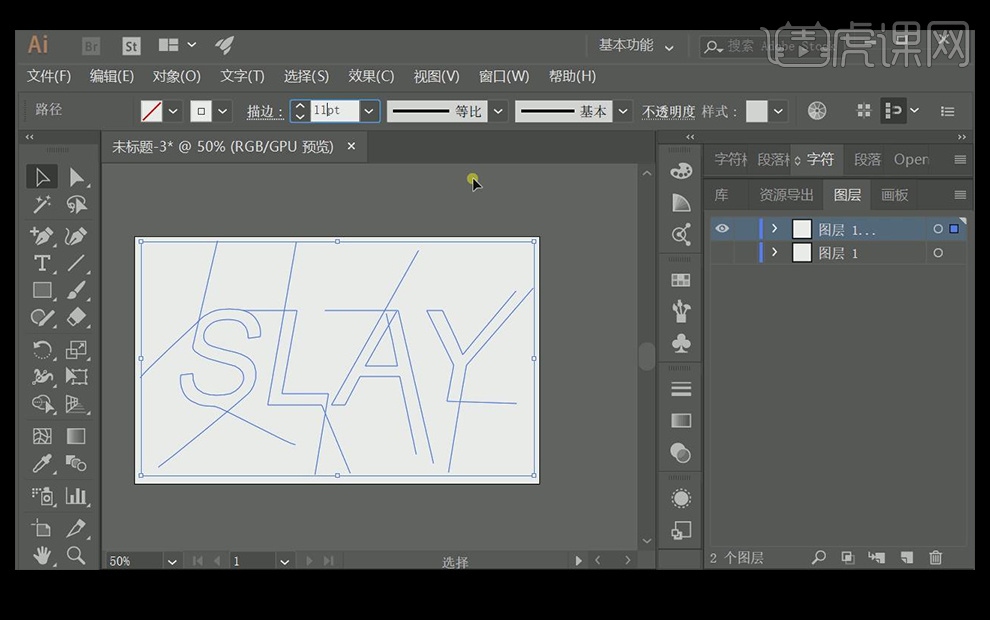
11.打开AE软件,点击【文件】【导入】,将做好的ai文件导入。
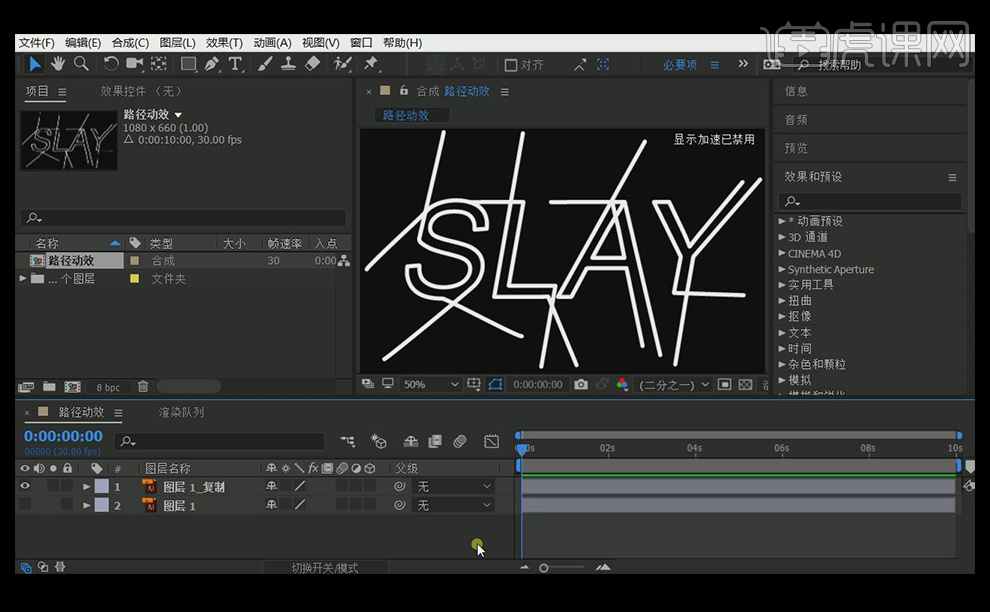
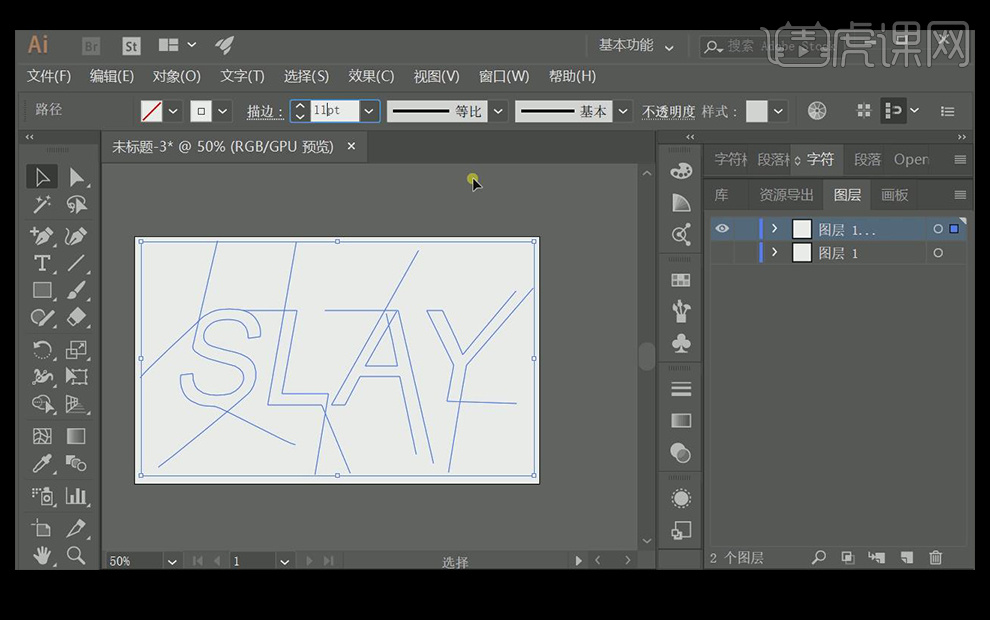
12.右键【纯色层】,新建一个淡蓝色作为背景,将其拖入文字图层下方。

13.选择两个图层,右键【从矢量图层创建形状】,然后删除矢量图层,并分别命名为【细描边】【粗描边】。
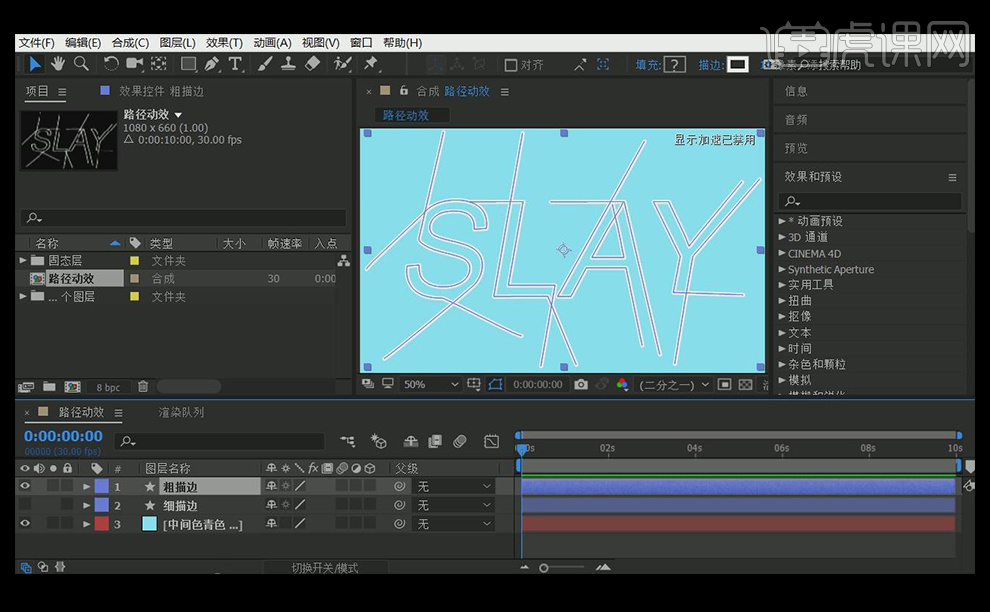
14.在粗描边层,点击【添加】【修建路径】,在【开始】【结束】处打上关键帧,都先设置为0.

15.在20帧处,【开始】调整为10%,结束调整为90%。

16.然后在1秒10帧的地方,将【开始】和【结束】都调整为100%,将字母再次消失。

17.选择所有的关键帧,按【F9】添加缓动。

18.选择细描边层,添加【修建路径】,在0帧的时候,【开始】和【结束】均为0.

19.在20帧的地方,将【开始】调整为10%,结束【调整】为90%,在1秒10帧的地方都改为100%,然后添加缓动,这跟上面的方法是一样的。
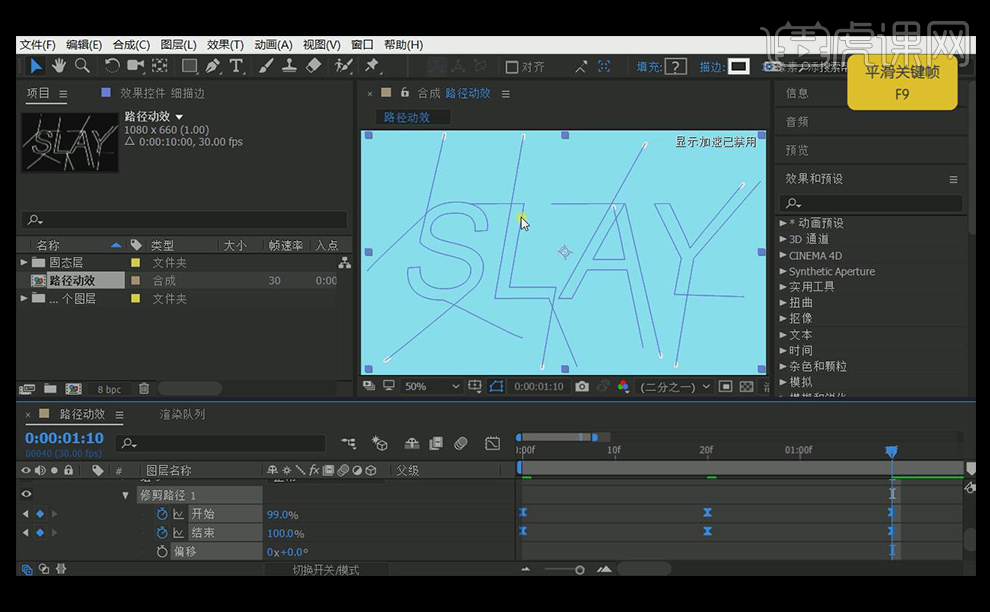
20.打开【效果和预设】,选择【颜色校正】拖动里面的【三色调】选项放到细描边当中。

21.为了方便看效果,隐藏粗描边,并将时间轴拖动轴可以看到完整的地方,在【高光】中选择一个洋红色。

22.按【ctrl+D】复制一个细描边,这次将【高光】颜色改为蓝色。

23.按【ctrl+D】继续复制一个,再次变换颜色。
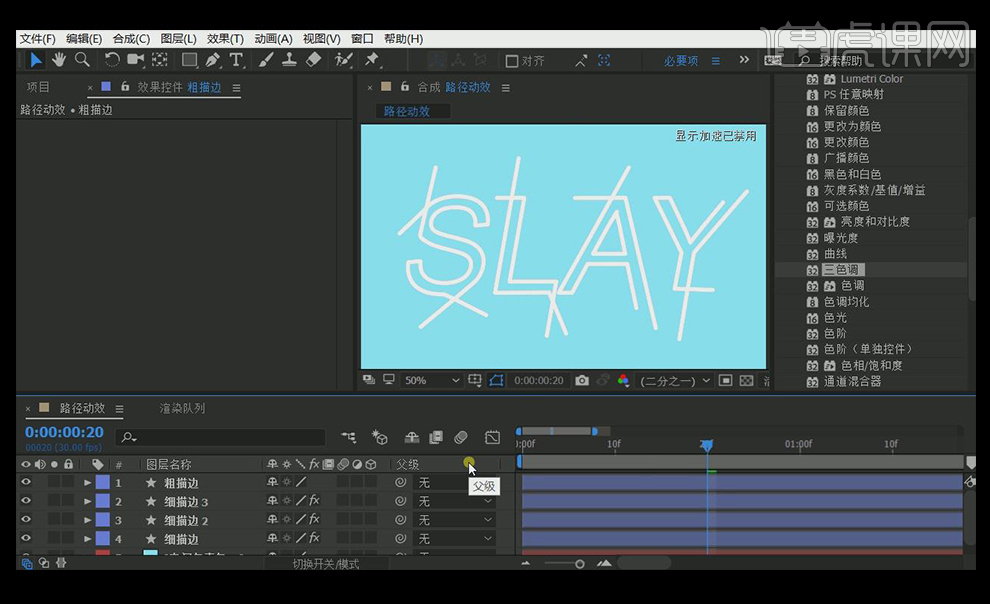
24.按【shift】键选择所有图层,按【U】键,然后选择细描边3,将光标移动到2帧的位置,然后将前两个关键帧移动到光标的位置。
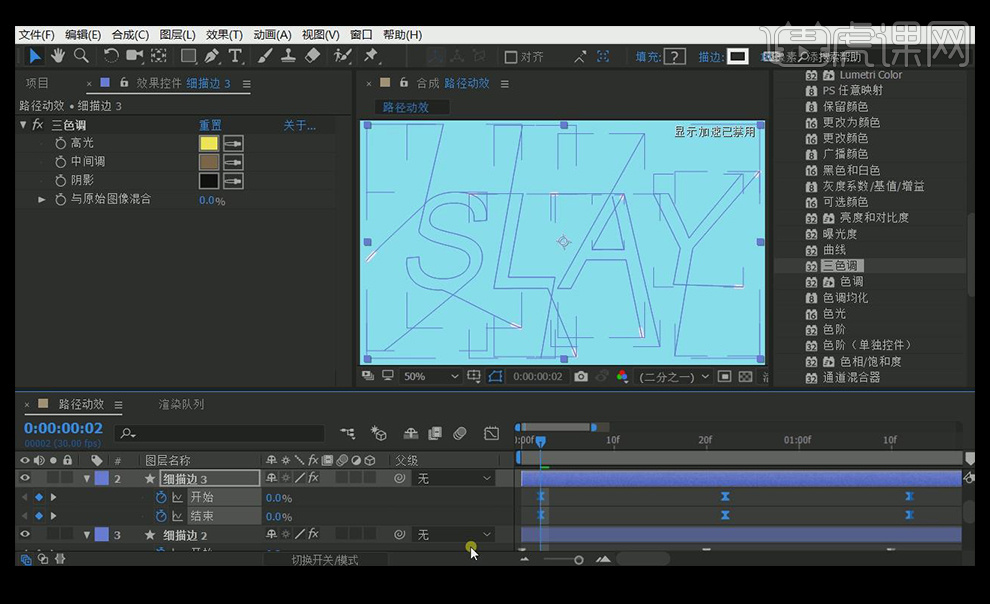
25.继续将光标移动到4帧的位置,选择细描边2,将前两个关键帧移动过去。

26.同样的方法,将细描边层移动到6帧的地方。
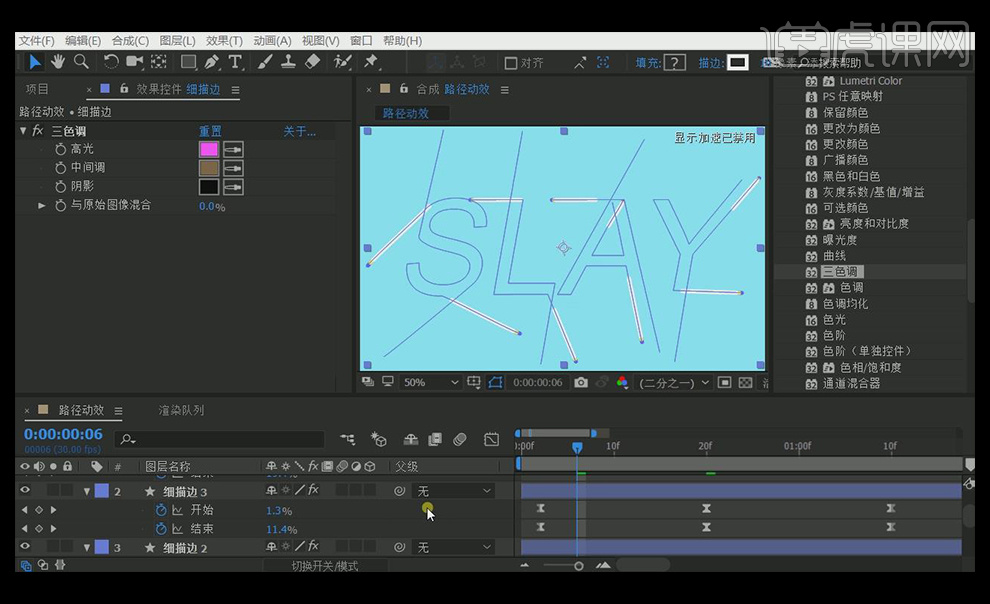
27.中间的关键帧也是同样的方法,选择细描边3,将中间的关键帧后移一帧,也就是第21帧的地方,细描边2移动到22帧的地方,细描边层移动到23帧的地方。

28.预览下效果,到这里整个案例就完成了。